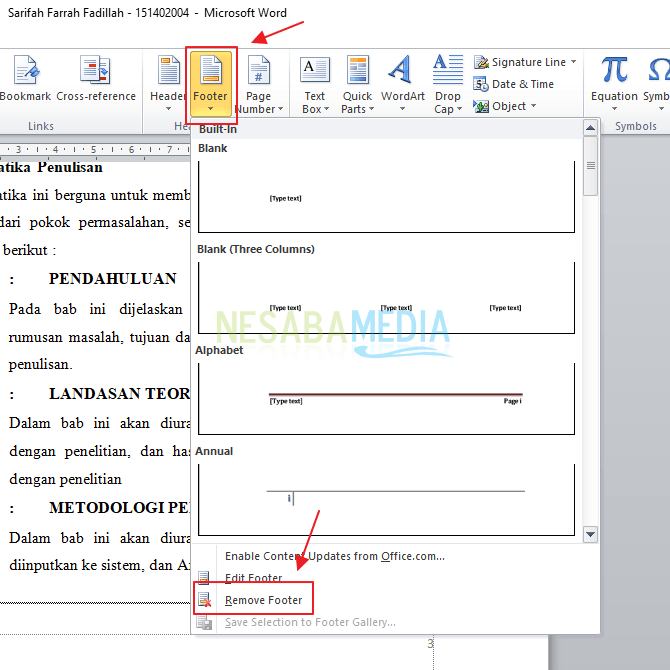
- by admin
- 0
- Posted on
Cara menghapus header dan footer di word
Panduan Lengkap: Cara Menghapus Header dan Footer di Microsoft Word dengan Mudah dan Efisien
Microsoft Word adalah alat pengolah kata yang sangat kuat dan serbaguna, digunakan oleh jutaan orang di seluruh dunia untuk membuat dokumen profesional, laporan, skripsi, surat, dan banyak lagi. Salah satu fitur yang paling sering digunakan untuk menambah informasi kontekstual atau estetika pada dokumen adalah Header (kepala halaman) dan Footer (kaki halaman). Header dan footer biasanya berisi nomor halaman, judul dokumen, nama penulis, tanggal, logo perusahaan, atau informasi relevan lainnya yang muncul di bagian atas dan bawah setiap halaman.
Namun, ada kalanya Anda mungkin perlu menghapus header dan footer ini. Mungkin Anda sedang merevisi dokumen, mempersiapkannya untuk dicetak tanpa informasi tambahan tersebut, mengganti gaya dokumen, atau sekadar ingin membersihkan tata letak halaman tertentu. Proses penghapusan header dan footer bisa jadi sangat sederhana untuk dokumen yang seragam, namun bisa menjadi sedikit rumit jika dokumen Anda memiliki bagian (section) yang berbeda atau pengaturan header/footer yang kompleks.
Artikel ini akan memandu Anda melalui berbagai metode dan skenario untuk menghapus header dan footer di Word, mulai dari yang paling dasar hingga yang paling canggih, memastikan Anda memiliki kontrol penuh atas dokumen Anda.
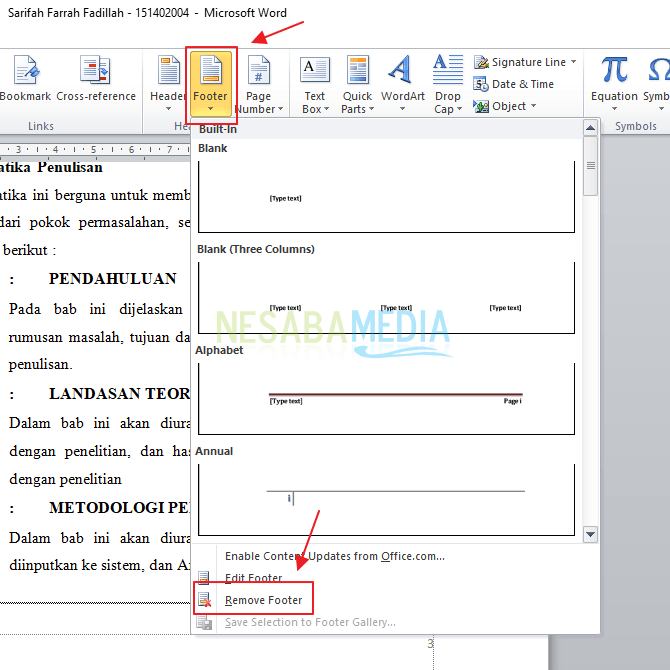
Bagian 1: Memahami Header dan Footer di Word
Sebelum kita melangkah ke proses penghapusan, penting untuk memahami bagaimana Word mengelola header dan footer. Secara default, Word menerapkan header dan footer yang sama ke seluruh dokumen. Namun, Anda dapat mengaktifkan opsi seperti "Different First Page" (Halaman Pertama Berbeda) atau "Different Odd & Even Pages" (Halaman Ganjil & Genap Berbeda).
Yang paling penting untuk dipahami adalah "Section Breaks" (Pemisah Bagian). Pemisah bagian memungkinkan Anda untuk membagi dokumen Anda menjadi segmen-segmen terpisah, dan setiap segmen dapat memiliki pengaturan header dan footer yang unik. Ini sangat berguna untuk dokumen panjang seperti buku atau laporan yang memerlukan format yang berbeda di bab-bab tertentu, tetapi juga menjadi sumber kebingungan saat menghapus header/footer jika Anda tidak memahami konsep "Link to Previous" (Tautkan ke Sebelumnya).
Bagian 2: Metode Dasar Menghapus Header dan Footer (Untuk Dokumen Sederhana)
Jika dokumen Anda tidak memiliki pemisah bagian dan semua header/footer terlihat sama di setiap halaman, proses penghapusannya sangatlah mudah.
Metode 1: Menggunakan Tombol "Remove Header/Footer"
Ini adalah cara tercepat untuk menghapus header atau footer dari seluruh dokumen yang seragam.
-
Akses Area Header/Footer:
- Opsi A: Klik ganda (double-click) dengan cepat di area header (bagian paling atas halaman) atau area footer (bagian paling bawah halaman). Ini akan membuka mode "Header & Footer Tools" dan menampilkan tab "Design" (Desain) pada pita (ribbon) Word.
- Opsi B: Pergi ke tab "Insert" (Sisipkan) pada pita Word. Di grup "Header & Footer", klik "Header" atau "Footer".
-
Pilih Opsi Penghapusan:
- Setelah menu drop-down "Header" atau "Footer" terbuka, gulir ke bawah dan klik "Remove Header" (Hapus Header) atau "Remove Footer" (Hapus Footer).
-
Keluar dari Mode Header/Footer:
- Klik tombol "Close Header and Footer" (Tutup Header dan Footer) di grup "Close" pada tab "Design", atau cukup klik ganda di area konten utama dokumen Anda.
Dengan metode ini, semua header atau footer di seluruh dokumen Anda (yang tidak memiliki pemisah bagian atau telah dihubungkan) akan dihapus secara instan.
Metode 2: Menghapus Secara Manual (Double-Click dan Delete)
Metode ini juga efektif untuk dokumen sederhana dan memberikan sedikit lebih banyak kontrol jika Anda hanya ingin menghapus bagian tertentu dari header/footer tetapi tidak seluruhnya.
-
Akses Area Header/Footer:
- Klik ganda di area header atau footer di halaman mana pun. Ini akan membuka mode "Header & Footer Tools" dan menampilkan tab "Design".
-
Pilih dan Hapus Konten:
- Pilih semua teks, gambar, atau elemen lain di dalam area header atau footer yang ingin Anda hapus. Anda bisa menyeret mouse untuk memilih atau menekan
Ctrl+A(untuk memilih semua konten di dalam header/footer). - Tekan tombol "Delete" pada keyboard Anda.
- Pilih semua teks, gambar, atau elemen lain di dalam area header atau footer yang ingin Anda hapus. Anda bisa menyeret mouse untuk memilih atau menekan
-
Keluar dari Mode Header/Footer:
- Klik tombol "Close Header and Footer" atau klik ganda di area konten utama dokumen.
Metode ini akan menghapus konten header/footer dari halaman yang Anda edit dan, jika dokumen tidak memiliki pemisah bagian atau semua bagian terhubung, perubahan ini akan diterapkan ke seluruh dokumen.
Bagian 3: Menghapus Header dan Footer di Bagian Dokumen Tertentu (Menggunakan Section Breaks)
Inilah bagian yang seringkali membingungkan pengguna. Jika Anda hanya ingin menghapus header/footer dari beberapa halaman atau bagian tertentu dari dokumen Anda, Anda harus menggunakan "Section Breaks" dan memahami konsep "Link to Previous".
Penting: Konsep "Link to Previous"
Secara default, ketika Anda menyisipkan "Section Break", header dan footer di bagian baru akan terhubung ke bagian sebelumnya ("Link to Previous" aktif). Ini berarti jika Anda mengubah atau menghapus header/footer di bagian baru, perubahan tersebut juga akan diterapkan ke bagian sebelumnya. Untuk menghapus header/footer di bagian tertentu tanpa memengaruhi bagian lain, Anda harus menonaktifkan fitur "Link to Previous" terlebih dahulu.
Langkah-langkah Menghapus Header/Footer dari Bagian Tertentu:
-
Identifikasi Lokasi Penghapusan:
- Tentukan halaman atau bagian mana yang ingin Anda ubah header/footernya.
-
Sisipkan Pemisah Bagian (Section Break) Jika Belum Ada:
- Untuk memastikan Anda dapat mengontrol header/footer secara independen, dokumen Anda perlu dibagi menjadi beberapa bagian.
- Tempatkan kursor di akhir halaman tepat sebelum bagian di mana Anda ingin memulai header/footer yang berbeda (atau menghapusnya).
- Pergi ke tab "Layout" (Tata Letak) pada pita Word.
- Di grup "Page Setup" (Pengaturan Halaman), klik "Breaks" (Pemisah).
- Pilih "Next Page" (Halaman Berikutnya) di bawah "Section Breaks" (Pemisah Bagian). Ini akan memulai bagian baru pada halaman berikutnya. Ulangi langkah ini di akhir bagian yang ingin Anda ubah jika Anda hanya ingin perubahan pada bagian tengah dokumen.
Catatan: Anda dapat melihat pemisah bagian dengan mengaktifkan tombol "Show/Hide ¶" (ikon seperti tanda paragraf) di tab "Home" (Beranda).
-
Akses Header/Footer di Bagian yang Dituju:
- Klik ganda di area header atau footer pada halaman pertama dari bagian yang ingin Anda modifikasi. Ini akan membuka mode "Header & Footer Tools".
-
Putuskan Tautan ke Bagian Sebelumnya ("Link to Previous"):
- Setelah Anda berada di mode "Header & Footer Tools" (tab "Design"), lihat di grup "Navigation" (Navigasi).
- Anda akan melihat tombol "Link to Previous" yang disorot (aktif). Klik tombol ini untuk menonaktifkannya. Sorotan akan hilang, menandakan bahwa header/footer bagian ini tidak lagi terhubung ke bagian sebelumnya.
- Penting: Lakukan ini untuk header dan footer secara terpisah jika Anda ingin mengontrol keduanya. Jika Anda ingin header berbeda tetapi footer sama, putuskan tautan hanya pada header.
-
Hapus Konten Header/Footer di Bagian Ini:
- Setelah "Link to Previous" dinonaktifkan, Anda sekarang dapat menghapus konten header atau footer dari bagian ini tanpa memengaruhi bagian sebelumnya.
- Pilih semua teks, gambar, atau elemen lain di dalam header/footer bagian ini.
- Tekan tombol "Delete" pada keyboard Anda.
-
Ulangi untuk Bagian Selanjutnya (Jika Diperlukan):
- Jika Anda ingin header/footer kembali muncul di bagian setelahnya, Anda perlu mengulangi langkah 3-5 untuk bagian tersebut, tetapi kali ini jangan menghapus kontennya (atau masukkan konten baru). Pastikan Anda juga memutuskan tautan dari bagian yang baru saja Anda modifikasi.
-
Keluar dari Mode Header/Footer:
- Klik tombol "Close Header and Footer" atau klik ganda di area konten utama dokumen.
Dengan mengikuti langkah-langkah ini secara cermat, Anda dapat mengontrol header dan footer di setiap bagian dokumen Anda secara independen. Ini adalah keterampilan penting untuk mengelola dokumen Word yang kompleks.
Bagian 4: Menangani Skenario Khusus Lainnya
Skenario 1: Menghapus Header/Footer di Halaman Pertama Saja
Jika Anda telah mengaktifkan opsi "Different First Page" (Halaman Pertama Berbeda) di dokumen Anda, halaman pertama akan memiliki header/footer yang terpisah dari halaman lainnya.
-
Akses Header/Footer Halaman Pertama:
- Klik ganda di area header atau footer di halaman pertama dokumen Anda.
- Pastikan kotak centang "Different First Page" di grup "Options" pada tab "Design" aktif.
-
Hapus Konten:
- Pilih dan hapus konten header/footer dari halaman pertama.
- Karena opsi "Different First Page" aktif, perubahan ini hanya akan memengaruhi halaman pertama, dan halaman-halaman berikutnya akan tetap memiliki header/footer mereka.
Skenario 2: Menghapus Header/Footer di Halaman Ganjil/Genap
Mirip dengan "Different First Page", opsi "Different Odd & Even Pages" (Halaman Ganjil & Genap Berbeda) memungkinkan Anda memiliki header/footer yang berbeda untuk halaman ganjil dan genap.
-
Akses Header/Footer Halaman Ganjil/Genap:
- Klik ganda di area header atau footer di halaman ganjil atau genap mana pun.
- Pastikan kotak centang "Different Odd & Even Pages" di grup "Options" pada tab "Design" aktif.
-
Hapus Konten:
- Hapus konten dari header/footer halaman ganjil.
- Kemudian, navigasikan ke halaman genap (menggunakan "Next" di grup "Navigation" atau menggulir) dan hapus konten dari header/footer halaman genap.
- Lakukan ini untuk header dan footer secara terpisah.
Skenario 3: Header/Footer Kosong Tapi Ada Ruang Kosong
Terkadang, setelah menghapus konten header/footer, Anda mungkin melihat ada ruang kosong di bagian atas atau bawah halaman. Ini biasanya disebabkan oleh paragraf kosong yang tersisa di area header/footer.
-
Akses Area Header/Footer:
- Klik ganda di area header atau footer.
-
Aktifkan "Show/Hide ¶":
- Pergi ke tab "Home" dan klik tombol "Show/Hide ¶" (ikon seperti tanda paragraf terbalik). Ini akan menampilkan semua karakter non-cetak, termasuk spasi dan paragraf kosong.
-
Hapus Paragraf Kosong:
- Anda akan melihat simbol
¶di area header/footer. Pilih simbol-simbol ini dan tekan "Delete" untuk menghapus paragraf kosong. - Anda mungkin juga perlu menyesuaikan margin atas atau bawah dokumen melalui "Layout" > "Margins" > "Custom Margins…" jika ruang kosong masih ada.
- Anda akan melihat simbol
Bagian 5: Tips Tambahan dan Praktik Terbaik
-
Selalu Simpan Dokumen Anda: Sebelum melakukan perubahan besar pada header/footer, terutama saat berurusan dengan pemisah bagian, selalu simpan salinan dokumen Anda. Ini akan menyelamatkan Anda dari frustrasi jika ada yang tidak beres.
-
Gunakan "Show/Hide ¶": Tombol ini adalah sahabat terbaik Anda saat memecahkan masalah tata letak, termasuk header/footer. Ini membantu Anda melihat pemisah bagian, paragraf kosong, dan elemen tersembunyi lainnya yang dapat memengaruhi tata letak.
-
Bekerja dalam Tampilan "Print Layout": Pastikan Anda bekerja dalam tampilan "Print Layout" (Tata Letak Cetak) karena ini adalah tampilan yang paling akurat untuk melihat bagaimana header dan footer akan muncul di halaman yang dicetak.
-
Periksa Semua Bagian: Jika dokumen Anda memiliki banyak pemisah bagian, luangkan waktu untuk memeriksa header dan footer di setiap bagian setelah Anda melakukan perubahan. Gunakan tombol "Next Section" dan "Previous Section" di tab "Design" untuk menavigasi dengan cepat.
-
Pahami Struktur Dokumen: Sebelum mulai menghapus, luangkan waktu sejenak untuk memahami struktur dokumen Anda. Apakah ada pemisah bagian? Apakah "Different First Page" atau "Different Odd & Even Pages" aktif? Mengetahui ini di awal akan menghemat waktu Anda.
-
Jangan Panik Jika Terhapus Semua: Jika Anda menghapus header/footer dari satu bagian dan semua bagian lainnya ikut terhapus, kemungkinan besar Anda lupa menonaktifkan "Link to Previous". Gunakan fitur "Undo" (
Ctrl+Z) untuk mengembalikan perubahan dan coba lagi, kali ini pastikan untuk memutuskan tautan.
Bagian 6: Pemecahan Masalah Umum (Troubleshooting)
-
"Kenapa header/footer saya tidak bisa dihapus?"
- Periksa Perlindungan Dokumen: Dokumen mungkin dilindungi dari pengeditan. Pergi ke tab "Review" (Tinjau) dan cari opsi "Restrict Editing" (Batasi Pengeditan). Anda mungkin perlu kata sandi untuk menonaktifkannya.
- Periksa Struktur Bagian: Seperti yang dijelaskan, jika ada pemisah bagian dan "Link to Previous" masih aktif, menghapus di satu bagian akan memengaruhi bagian lain. Pastikan Anda memutuskan tautan.
- Konten dalam Text Box/Shape: Terkadang, header atau footer disisipkan di dalam kotak teks atau bentuk. Pastikan Anda memilih dan menghapus objek tersebut, bukan hanya teks di dalamnya.
-
"Setelah menghapus, ada ruang putih besar di atas/bawah halaman!"
- Ini biasanya disebabkan oleh paragraf kosong yang tersisa di area header/footer (lihat Skenario 3 di atas). Aktifkan "Show/Hide ¶" untuk melihat dan menghapus karakter paragraf (
¶). - Periksa juga pengaturan margin halaman Anda. Jika margin atas atau bawah diatur terlalu besar, ini juga bisa menyisakan ruang kosong.
- Ini biasanya disebabkan oleh paragraf kosong yang tersisa di area header/footer (lihat Skenario 3 di atas). Aktifkan "Show/Hide ¶" untuk melihat dan menghapus karakter paragraf (
-
"Saya ingin menghapus header di halaman X tapi tidak di halaman Y."
- Ini adalah skenario klasik yang membutuhkan "Section Break" dan penonaktifan "Link to Previous". Ikuti langkah-langkah di Bagian 3 dengan cermat. Anda perlu Section Break sebelum halaman X dan setelah halaman X (jika Anda ingin header kembali setelahnya), lalu pastikan "Link to Previous" dinonaktifkan di Section X.
Kesimpulan
Menghapus header dan footer di Microsoft Word adalah tugas yang dapat berkisar dari sangat sederhana hingga sedikit kompleks, tergantung pada struktur dokumen Anda. Kunci untuk menguasai proses ini terletak pada pemahaman tentang "Section Breaks" dan fitur "Link to Previous". Dengan menguasai konsep-konsep ini, Anda akan memiliki kontrol penuh atas bagaimana header dan footer muncul—atau tidak muncul—di setiap halaman dokumen Anda.
Praktikkan berbagai metode yang dijelaskan di atas pada dokumen percobaan Anda. Semakin sering Anda melakukannya, semakin intuitif prosesnya. Dengan panduan ini, Anda sekarang memiliki semua alat dan pengetahuan yang diperlukan untuk mengelola header dan footer di Microsoft Word dengan percaya diri dan efisien.

